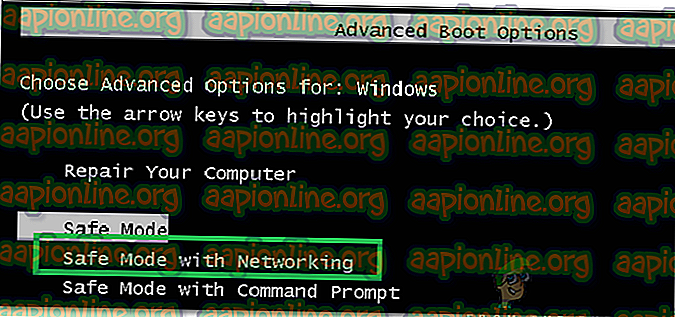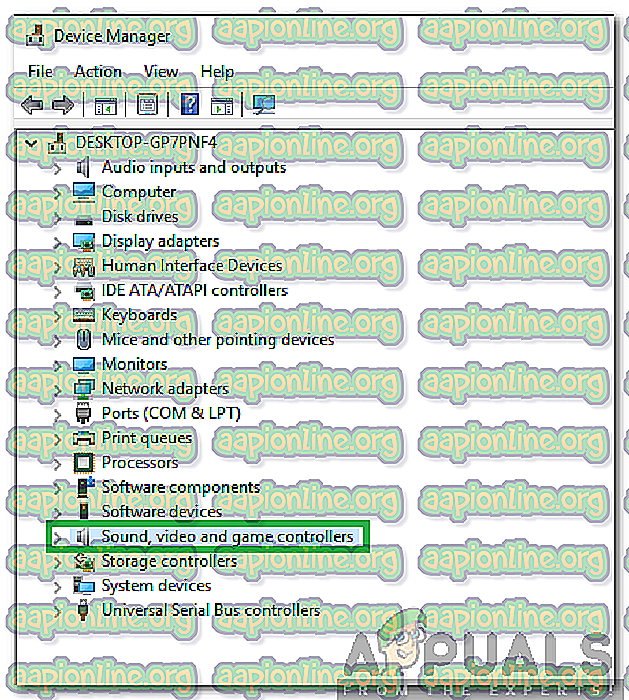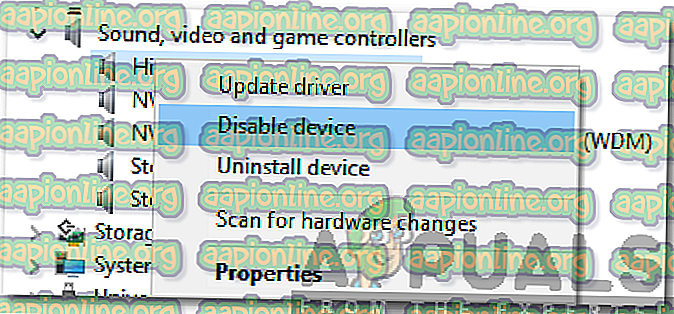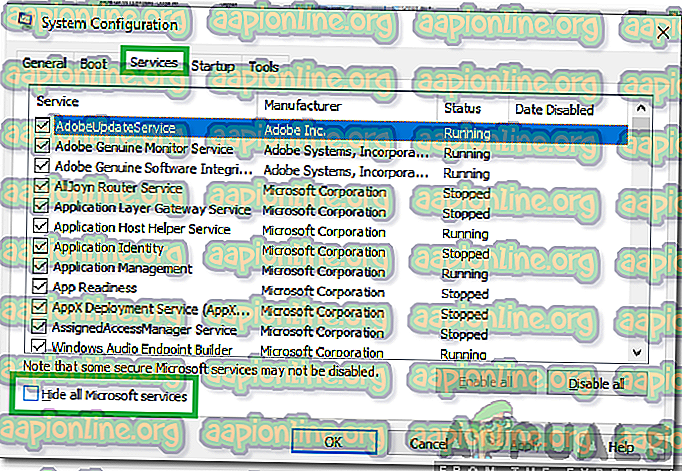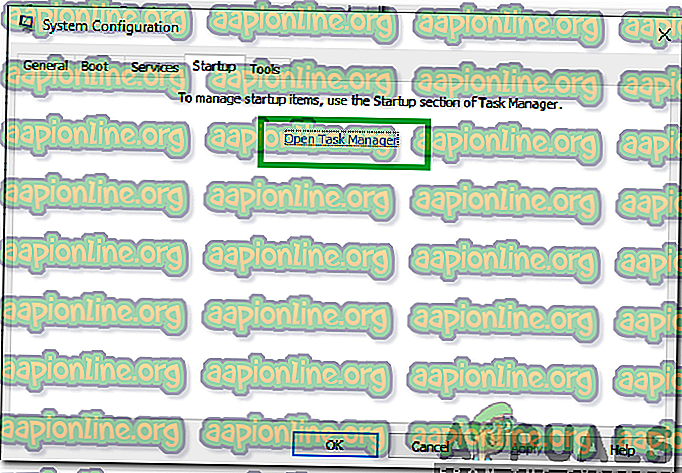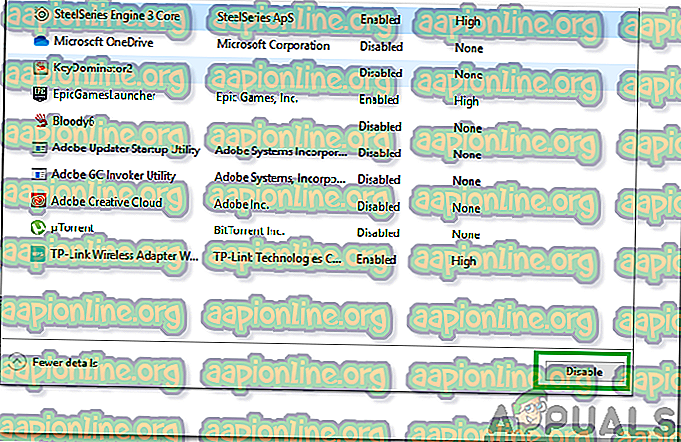Kaip ištaisyti „Windows“ atsigavo po netikėto išjungimo klaidos?
„Windows“ yra neabejotinai viena iš labiausiai naudojamų operacinių sistemų. Dėl savo svaiginančios ir saugios patirties, juo naudojasi daugiau nei 1 milijardas žmonių pasaulyje. Šie skaičiai kalba patys už save, kai kalbama apie „Windows“ populiarumą. Tačiau visai neseniai pasirodė daug pranešimų, kuriuose vartotojai patiria staigų paleidimą iš naujo ir po pakartotinio paleidimo susiduria su klaida „ Windows atkūrė nuo netikėto išjungimo “.

Kas lemia klaidą „Windows atsigavo po netikėto išjungimo“?
Gavę daugybę pranešimų iš kelių vartotojų, nusprendėme ištirti šią problemą ir sukūrėme sprendimų rinkinį, kuris išsprendė daugumos vartotojų problemą. Be to, mes išsiaiškinome priežastis, dėl kurių ši klaida suveikia, ir žemiau pateikiame keletą labiausiai paplitusių.
- Sugadintas tvarkyklė: gali būti, kad tam tikra tvarkyklė veikia netinkamai, dėl kurios kompiuteris patiria šią klaidą. Kai tvarkyklė yra sugadinta, ji gali baigti sabotažuoti tam tikrus operacinės sistemos elementus, dėl kurių ši klaida suveikia.
- Aptarnavimas / taikymas: Kai kuriais atvejais tam tikra paslauga ar programa trikdo svarbius operacinės sistemos elementus, dėl kurių ši klaida suveikia.
Dabar, kai jūs suprantate problemos pobūdį, pereisime prie sprendimų. Įsitikinkite, kad įgyvendinate juos tam tikra tvarka, kokia jie teikiami, kad išvengtumėte konfliktų.
1 sprendimas: įjungti saugųjį režimą
Saugiu režimu visos nereikalingos tvarkyklės nėra įkeliamos, o yra tik svarbiausios. Todėl šiame žingsnyje mes paleisime kompiuterį saugiuoju režimu. Padaryti tai:
- Paleiskite kompiuterį iš naujo ir pakartotinai paspauskite „F8“ mygtuką nuo paleidimo.
- Kompiuteris gali atlikti atminties testą arba parodyti tam tikrą aparatūros informaciją, kai jis nebebus naudojamas. Bus rodomos „Advanced Boot Options “.
- Pasirinkite parinktį „ Saugus režimas naudojant tinklą“, paryškindami ją rodyklių klavišais ir pasirinkdami „ Enter “.
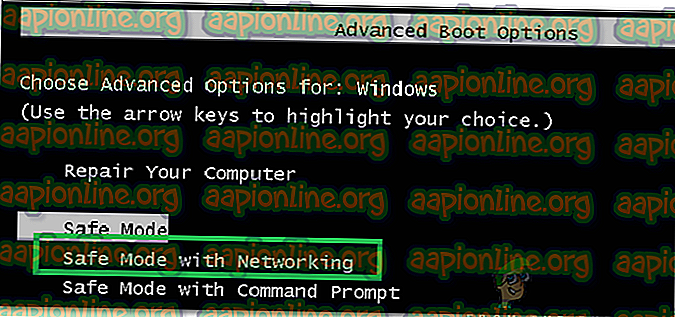
- Prisijunkite prie savo paskyros ir kompiuteris dabar bus paleistas saugiuoju režimu.
- Vienu metu paspauskite „ Windows “ + „ X“ klavišus ir sąraše pasirinkite parinktį „ Device Manager“ .

- Įrenginio tvarkytuvėje dukart spustelėkite išskleidžiamąjį meniu „ Garsai, vaizdo plokštė ir žaidimų valdikliai “ ir dešiniuoju pelės mygtuku spustelėkite jame nurodytą tvarkyklę.
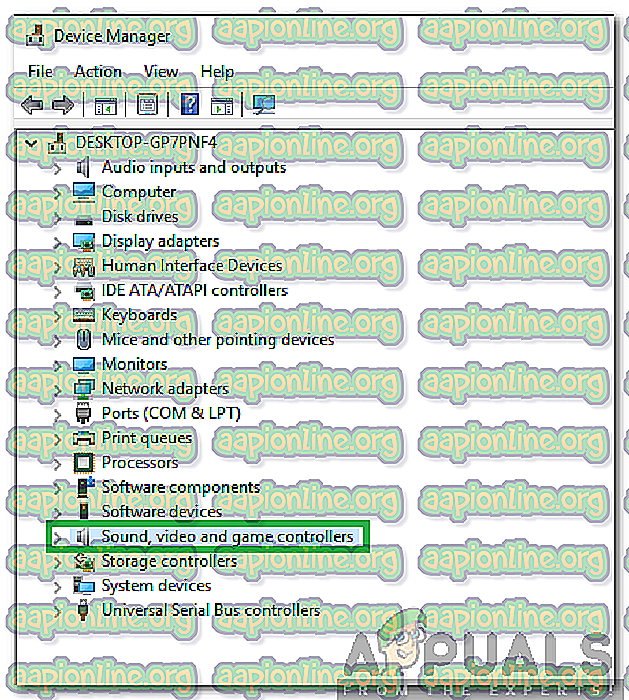
- Pasirinkite „ Išjungti “, jei norite jį visiškai išjungti, ir būtinai pakartokite šį procesą visiems ten išvardytiems tvarkyklėms.
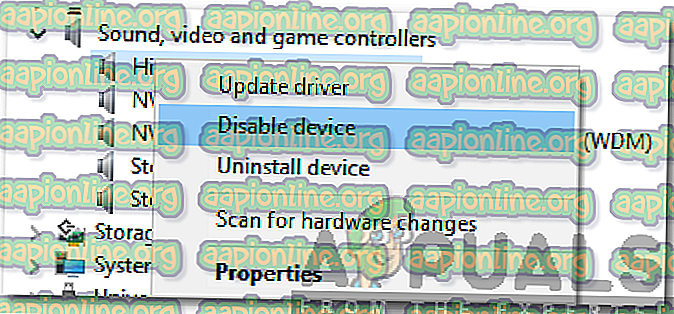
- Tuo pačiu būdu išjunkite „ Tinklo adapterių, CD ir DVD, modemų, prievadų, garso plokštės, vaizdo plokštės “ tvarkykles.
- Kai šios tvarkyklės bus išjungtos, spustelėkite maitinimo mygtuką ir paleiskite kompiuterį iš naujo.
- Patikrinkite, ar problema išlieka.
- Jei ne, tai reiškia, kad problemą sukėlė vienas iš vairuotojų.
- Pradėkite iš naujo įgalinti kiekvieną draiverį, kurį išjungėte, ir nustatykite tvarkyklę, dėl kurios problema pasikartoja.
- Išjunkite tvarkyklę arba įdiekite ją iš naujo ir patikrinkite, ar problema išlieka.
2 sprendimas: Inicijuokite švarų įkrovą
Švariame įkrovoje visos nereikalingos paslaugos yra išjungtos ir leidžiama vykdyti tik svarbiausius kompiuterio komponentus. Todėl šiame žingsnyje mes inicijuosime švarų įkrovą ir bandysime taisyti naudodami SFC nuskaitymą. Už tai:
- Vienu metu paspauskite „ Windows “ + „ R “ klavišus, kad būtų atidaryta „RUN“ eilutė.
- Įveskite „ msconfig “ ir paspauskite „Enter“.

- Spustelėkite skirtuką „ Paslaugos “ ir panaikinkite žymėjimą „ Slėpti visas„ Microsoft “paslaugas “.
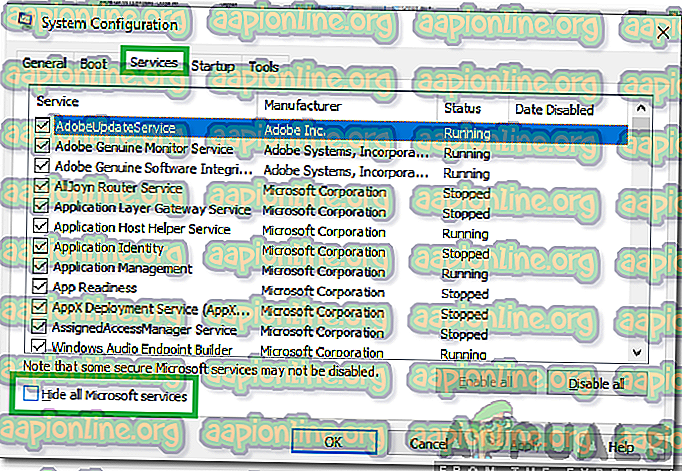
- Spustelėkite parinktį „ Išjungti viską “.

- Spustelėkite skirtuką „ Startup “ ir pasirinkite mygtuką „ Open Task Manager “.
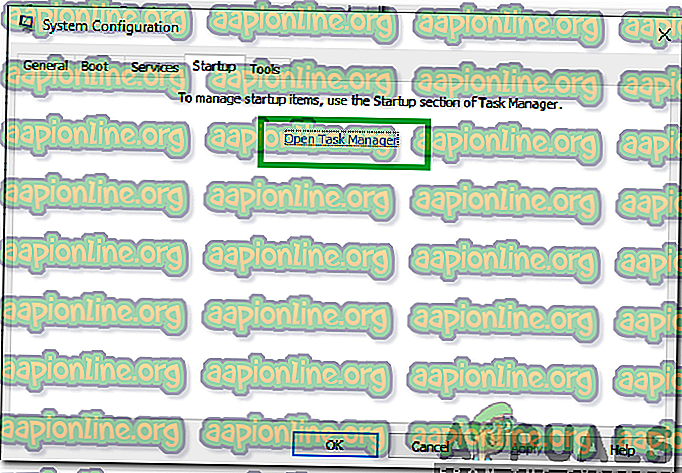
- Pasirinkite skirtuką „Pradėjimas“ ir spustelėkite bet kurią įgalintą programą.
- Pasirinkite „ Išjungti “, jei norite neleisti jo įkelti paleidžiant.
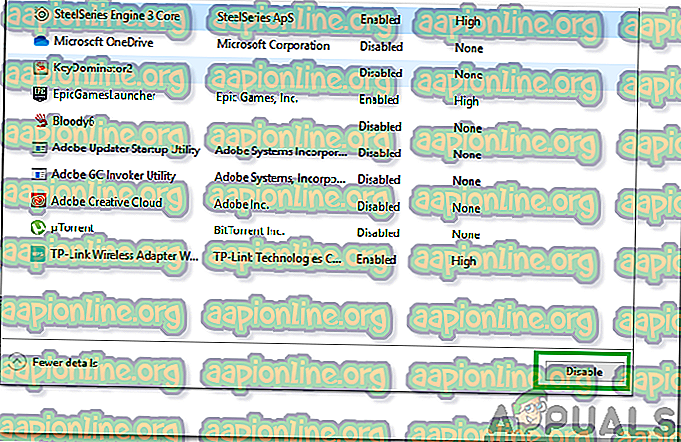
- Pakartokite šį procesą visoms įgalintoms programoms.
- Iš naujo paleiskite kompiuterį, kad pakeitimai įsigaliotų, ir patikrinkite, ar problema išlieka.
- Pradėkite įgalinti paslaugas / programas po vieną tokiu pačiu būdu ir nustatykite paslaugą / programą, kuri sukelia problemą.
- Neleiskite jo naudoti arba pabandykite iš naujo įdiegti, jei tai yra programa.
Pastaba: Jei neseniai pakeitėte kompiuterį, įsitikinkite, kad visi laidai yra tinkamai prijungti. Taip pat patikrinkite, ar RAM yra tinkamai įdiegtas. Jei problema išlieka, paimkite prietaisą techninės priežiūros tarnybai.